
时间:2021-04-20 12:28:05 来源:www.win10xitong.com 作者:win10
win10系统对于大家来说都非常熟悉了,在使用的时候会遇到各种问题,就像win10系统如何禁止在关机时不自动更新的情况。即便是很多平时能够独立解决很多问题的网友这次也可能不知道怎么处理win10系统如何禁止在关机时不自动更新的问题,要是你同样因为win10系统如何禁止在关机时不自动更新的问题而很困扰,今天小编按照这个步骤就处理好了:1、在桌面环境下,按下键盘上win+R键调出运行窗口,并输入"gpedit.msc"命令,并"确定";2、打开本地组策略后,找到"用户配置→管理模板→windows组件→windows更新",并相应在右侧找到不要在"关闭windows"对话框显示"安装更新并关机"就彻底解决了。win10系统如何禁止在关机时不自动更新问题下面我们一起来看看它的完全解决措施。
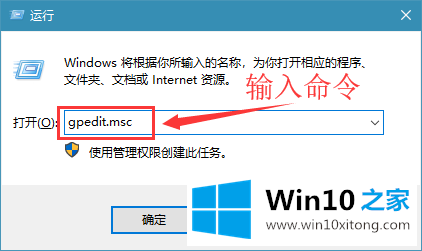
2.打开本地组策略后,找到“用户配置管理模板窗口组件窗口更新”,并相应地在右侧找到它。不要在“关闭窗口”对话框中显示“安装更新并关闭”;
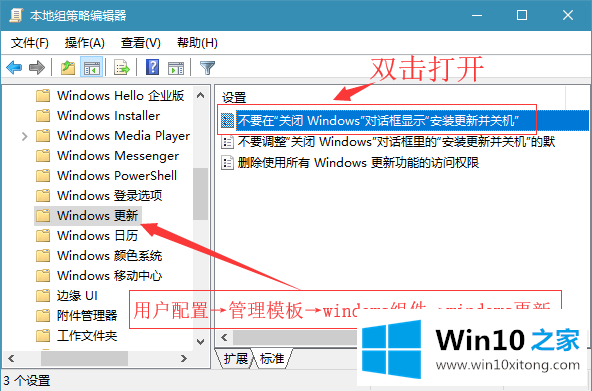
3.双击打开,勾选启用,确认保存;
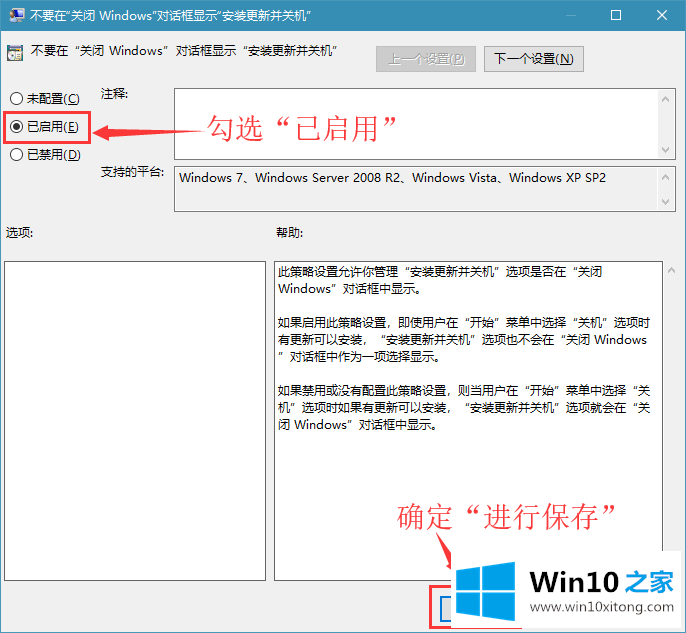
以上是如何禁止win10系统关机时自动更新。希望对大家有帮助。
回顾一下上面文章的内容,主要是非常详细的说了win10系统如何禁止在关机时不自动更新的完全解决措施,当然解决win10系统如何禁止在关机时不自动更新的问题方法肯定是多种多样的,如果你有更好的办法,可以留言和小编一起来讨论。